Windowsの環境構築メモ
目次
最近 Windows PC の調子が悪くなってきていたので、windows を初期化してインストールし直した。
windows の環境構築のメモ。
必須ソフトのインストール
手動で真っ先にインストールするソフト。
Google Chrome
Google Chrome - Download the Fast, Secure Browser from Google
ブラウザは普段 Google Chrome を使っている。これをインストールしないと始まらない。
Google Chrome は Google アカウントでログインするだけで設定やブックマークから拡張機能まで、普段の環境が整うのでかんたん。
1password
Best Password Manager for Windows | 1Password
パスワード管理は 1password で行っている。これを入れないと各種 web サイトへのログインが面倒なので、まっさきに入れる。
Dropbox
ファイルは普段 Dropbox で同期している。これを入れれば普段使っている Office などのファイルが一発で同期されるので、便利。
デスクトップの設定
Dropbox をつかって、デスクトップも同期している。(とりあえずデスクトップにおいたファイルが同期されるので便利。)
Dropbox\Desktop がデスクトップに表示されるように設定を変える。
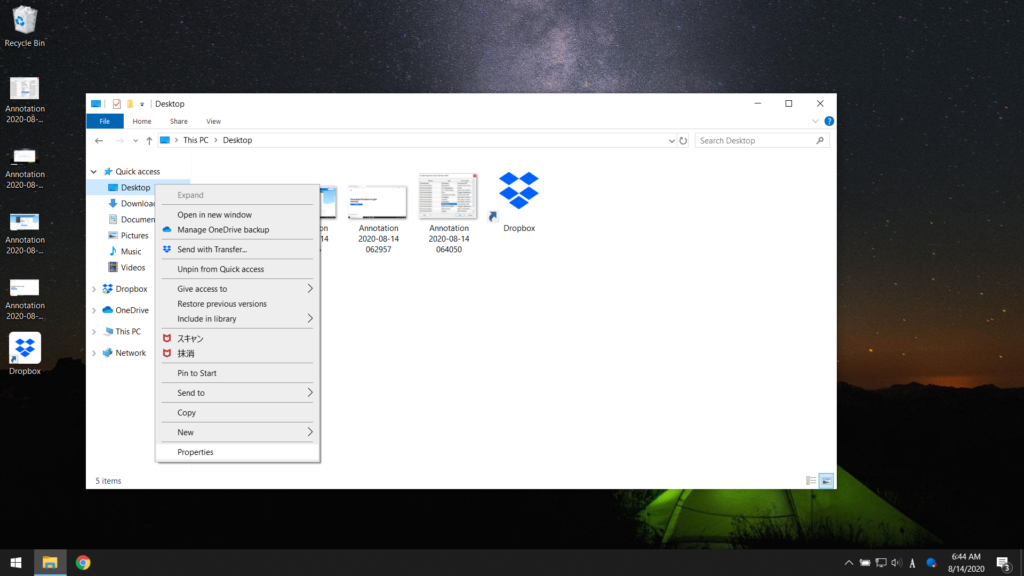
エクスプローラーのデスクトップの「プロパティ」の「場所」タブから変更する。
Google 日本語入力のインストール
Google 日本語入力をインストールする。
また、「変換」「無変換」を用いて入力モードを切りかえる(mac 風)設定にしているので、これを設定しないと使い物にならないので設定する。
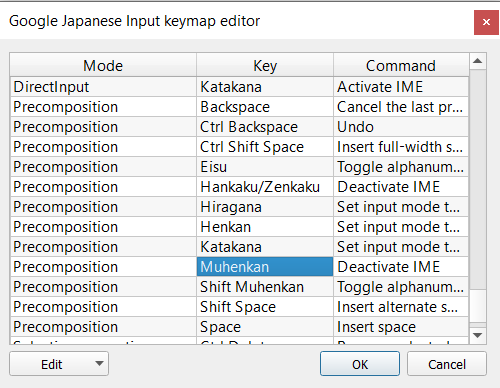
Henkan・Hiragana に「Set input mode to Hiragana」、Muhenkan に「Deactivate IME」を選択する。Mode ごとにあるので全部の Mode に関して設定する。
Scoop のインストール
前も記事に書いた Scoop を使って各種環境を設定する。
Powershell で以下のコマンドを実行してインストールする。
Set-ExecutionPolicy RemoteSigned -scope CurrentUser iwr -useb get.scoop.sh | iex
ついでに各種基本コマンドをインストールしておく。
$ scoop install git $ scoop install make
ssh キーを作る
github に接続するために ssh キーを作って設定する。
$ ssh-keygen -b 4096 $ cat ~/.ssh/id_rsa.pub
Github に登録しておく。
dotfiles のインストール
自分で普段使っている.bashrcや.gitconfigなどを入れる。
自作の同期用スクリプトを用意しているので、それを用いる。
今後のシェル操作は git bash からおこなう。
$ curl -sL dot.ebiyuu.com | sh $ cd ~/dotfiles $ ./dot link
VSCode の設定
VSCode をインストールする。
$ scoop install vscode
VSCode を起動したら真っ先に「Setting Sync」拡張機能をインストールして、設定を同期する。
GitHub ログインが終わったら、ctrl+shift+P でコマンドパレットを開き、> Sync: Download Settingsを選ぶ。
Docker のインストール
Windows Pro だったので、公式サイトに従ってインストールをしたらすぐ設定が終わった。
その他
ここまで終わったらほとんど元の環境が整った。あとは LINE や Slack などの細かいソフトを落としたら環境構築完了である。大体 1 時間かからなかった。
まとめ
- 環境構築をした。
- scoop が便利
- これからも定期的にインストールしなおそう。
コメント
Github Issue と連動しています。